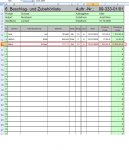EDIT Excel Alphabetisch ordnen ( Sonderfall ) ?!
EDIT
Habe meine Tabelle nun wie Folgt geändert. Nun habe ich das Nächste Problem und zwar... Die Daten sollen so zusammen gehalten werde wie es auf dem Screenshot erkennbar ist. Das ist auch kein Problem solang ich kein Blattschutz Aktiviert habe. Wie kann ich die Alphabetische Sortierungsfunktion der Spalte B mit Blattschutzfunktion zugänglich machen? Ich bin ein absoluter Excel Napf, deshalb erklärt es bitte so fern euch möglich Idiotien sicher.
Hi
Ich habe in Excel eine Bestelltabelle erstellt, diese den Hersteller, die Artikelbeschreibung und ähnliches beinhaltet. Nun will ich das Ganze nach Alphabet ordnen und zwar so das ich die Einzelnen Lieferanten untereinander stehen habe. Um das ganze verständlich zu gestalten habe ich ein Screen mit dran gepackt. ( Bild Entfernt ) Die roten Punkte im Screenshot zeigen nach welchen Kriterium ich das Ganze nach vollstendiger Eintragung der Bestellung geordnet haben will.
So wie es mom. ist, und wie ich es gerne hätte nach dem Alphabetischen ordnen.
Danke für eure Hilfe.
Gruß JoE
EDIT
Habe meine Tabelle nun wie Folgt geändert. Nun habe ich das Nächste Problem und zwar... Die Daten sollen so zusammen gehalten werde wie es auf dem Screenshot erkennbar ist. Das ist auch kein Problem solang ich kein Blattschutz Aktiviert habe. Wie kann ich die Alphabetische Sortierungsfunktion der Spalte B mit Blattschutzfunktion zugänglich machen? Ich bin ein absoluter Excel Napf, deshalb erklärt es bitte so fern euch möglich Idiotien sicher.
Hi
Ich habe in Excel eine Bestelltabelle erstellt, diese den Hersteller, die Artikelbeschreibung und ähnliches beinhaltet. Nun will ich das Ganze nach Alphabet ordnen und zwar so das ich die Einzelnen Lieferanten untereinander stehen habe. Um das ganze verständlich zu gestalten habe ich ein Screen mit dran gepackt. ( Bild Entfernt ) Die roten Punkte im Screenshot zeigen nach welchen Kriterium ich das Ganze nach vollstendiger Eintragung der Bestellung geordnet haben will.
So wie es mom. ist, und wie ich es gerne hätte nach dem Alphabetischen ordnen.
Danke für eure Hilfe.
Gruß JoE
Anhänge
Zuletzt bearbeitet: